
Kun asennat iOS-laitteen, jossa on iOS 9, sinua pyydetään antamaan kuusinumeroinen salasana. Et kuitenkaan ehkä tiedä, että voit käyttää vahvempaa aakkosnumeerista salasanaa - joka käyttää kirjaimia ja numeroita - iOS-laitteillasi. Näytämme sinulle miten.
Ennen aakkosnumeerisen salasanan käyttämistä iOS-laitteellesi keksi a vahva salasana, jonka muistat . Voit tarkistaa salasanasi GRC: n salasana heinäsuovasta sivulla nähdäksesi kuinka vahva se on.
Jos haluat vaihtaa aakkosnumeeriseksi salasanaksi iOS-laitteessasi, napauta aloitusnäytössä Asetukset.
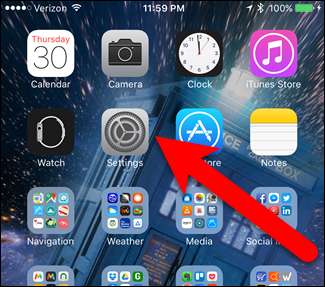
Napauta Asetukset-näytössä “Touch ID & Passcode”.
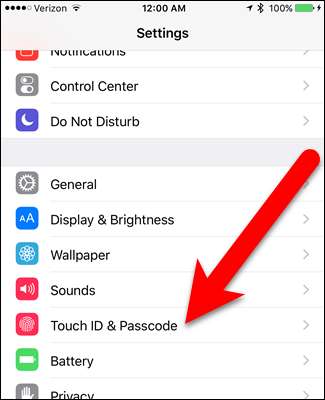
Kirjoita nykyinen numeerinen salasanasi Anna salasana -näytössä.

Kosketa Touch ID & Passcode -näytössä “Change Passcode”.
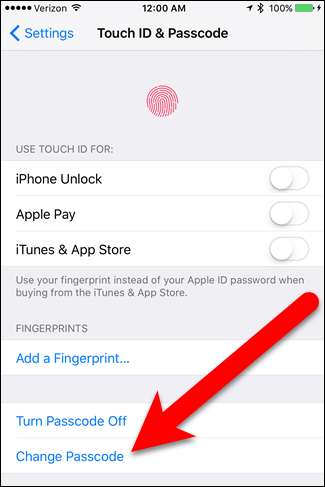
Kirjoita vanha (tai nykyinen) salasanasi uudelleen Vaihda salasana -näyttöön.

Napauta nyt uuden salasanan sijaan "Passcode Options".
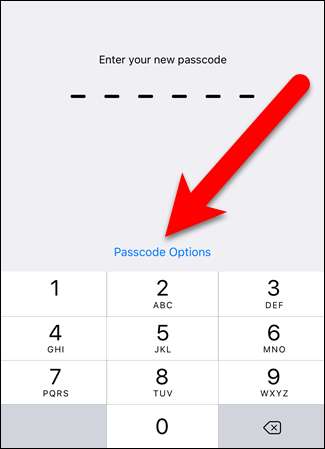
Kolme vaihtoehtoa, joiden avulla voit asettaa nelinumeroisen numerokoodin (kuten iOS: ssä ennen versiota 9), mukautetun numeerisen koodin (sallii pidemmän vain numeroita käsittelevän koodin) tai mukautetun aakkosnumeerisen koodin. Napauta “Mukautettu aakkosnumeerinen koodi”.
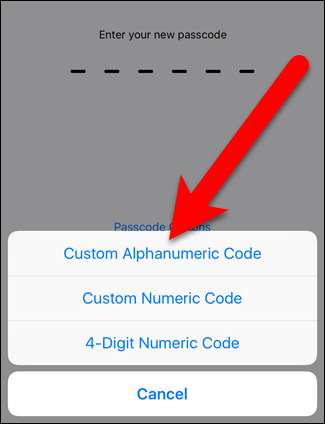
Syötä uusi aakkosnumeerinen salasanasi ja napauta näppäimistöllä ”palaa” tai ”oikea” näytön oikeassa yläkulmassa.
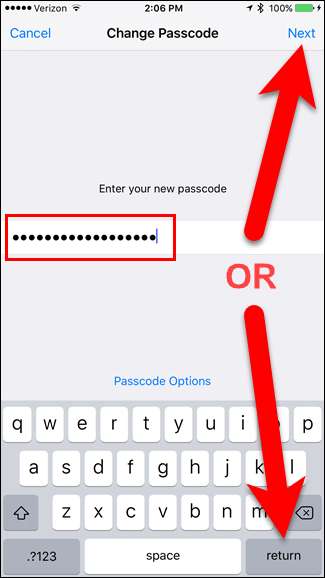
Syötä uusi aakkosnumeerinen salasana uudelleen sen vahvistamiseksi.
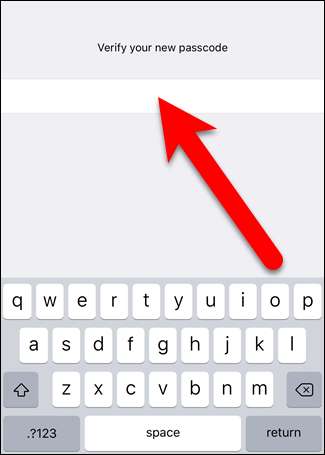
Kun iPhone on lukittu, saat näppäimistön aakkosnumeerisen salasanan syöttämistä varten.
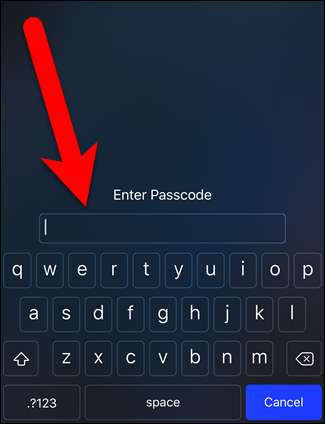
Voit myös käyttää samaa menettelyä vaihtaaksesi takaisin kuusinumeroiseen tunnuskoodiin, vaihtaessasi nelinumeroiseen tunnuskoodiin (ei suositella) tai mukautettuun numeronumeroon.






